De Hubspot a Google Sheets con JavaScript - Parte II
04.26.2021¿Cuándo una hoja de cálculo es más que una hoja de cálculo? Cuando la codificación con Google Apps Script la convierte en un panel de control dinámico. En mi última entrada de blog, hablé de cómo tomamos la decisión de utilizar Google Sheets y Google Apps Scripts para crear nuestro nuevo rastreador de clientes potenciales. Este post va a ir más en profundidad en el código real que utilizamos, lo que escribí, y cómo se puede utilizar. También he proporcionado una secuencia de comandos básicos sobre cómo extraer datos de Hubspot. Esto debería proporcionar información suficiente para empezar a trabajar con Google Sheets y Google Apps Script. El mayor reto en todo esto es conseguir los datos, pero he incluido la documentación para hacer el proceso lo más auto-explicativo posible.
Más información sobre el código
La mayor parte del código está escrito en JavaScript plano, aunque algunas secciones utilizan clases de Google Apps Script. El objetivo del código es extraer datos de Hubspot a través de una llamada a la API. La forma en que solicito los datos es mediante la construcción de una URL como una cadena en nuestro Script. Añado nuestra clave API así como otras opciones como propiedades a la URL. El formato de la URL determina los datos que obtendremos. En nuestro caso, el formato de la URL se explica en la documentación de la API de Hubspot. A partir de ahí, limpio nuestros datos donde sea necesario y luego los escribo en nuestra hoja de Google.
Como ya he mencionado, obtener los datos es la parte difícil, al menos cuando estás empezando con Google Apps Script. Hay una explicación en la documentación de Google Apps Script, pero es muy general y se salta ciertos pasos, como la forma de acceder a los datos o analizar el JSON. La mayor parte de la codificación fue un proceso de aprendizaje, mucho ensayo y error al principio, pero una vez que entiendes lo básico (que se explica en nuestro GitHub), la construcción de un cuadro de mando se convierte en un ejercicio sencillo.
El código solicita datos mediante una URL y los datos se devuelven en JSON, lo que me permite convertir fácilmente los datos en objetos JavaScript. Desde ahí puedo acceder a las propiedades de los objetos. Por ejemplo, solicité un lote de empresas de Hubspot junto con propiedades seleccionadas. Las empresas se devolvieron en JSON, que yo convertí en una matriz. Una vez que tuve todos los datos en una matriz, hice un bucle a través de ella y escribí nuestros datos en Google Sheets, que es tan simple como obtener la hoja de cálculo activa y seleccionar las filas y columnas en las que desea escribir.
Algo que me resultó muy útil fue cambiar el tipo de esas propiedades. Por ejemplo, Hubspot devuelve las fechas como marcas de tiempo en milisegundos. Me gusta hacer un bucle a través de nuestros objetos Hubspot y convertir estas marcas de tiempo en objetos de fecha JavaScript. Esto hace que sea mucho más sencillo manipular los datos.
Ahora lo bueno
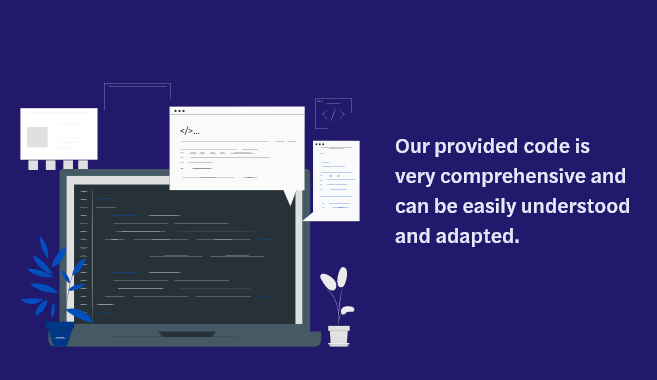
Nuestro código proporcionado es muy completo y puede ser fácilmente entendido y adaptado. Es tan simple como utilizar nuestras funciones incluidas e insertar su propia clave API para jugar con las funciones y obtener una mejor comprensión de cómo crear estos scripts. En nuestro código proporcionado tratamos con objetos de empresa. El concepto es fácilmente extensible a otros tipos de objetos de Hubspot como contactos, tratos, etc. Ocasionalmente necesitarás hacer alguna limpieza de datos en Hubspot (o cualquier fuente de datos que estés utilizando), pero deberías estar bien encaminado para crear un cuadro de mando robusto con nuestro código como base.



